|
1.新建一个500×500DPI的图象,新建图层1,用椭圆工具画一个椭圆的路径出来,并用直接选择工具对椭圆的路径加以调整。
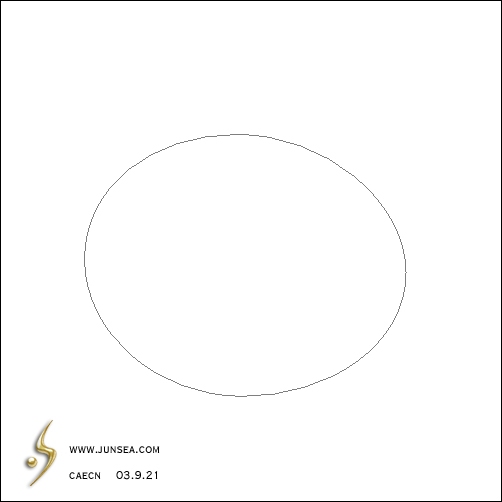
2.把路径转换为选区!用8 %的黑填充选区。不要取消选区,再新建一个图层2,选择渐变填充工具,将渐变填色的颜色参数设置为深灰色到浅灰色的简便样式,深色处的数值为R:104 G:90 B:89,浅色处的数值为R:239 G:239 B:239并在渐变条的中间增加一个浅色的渐变。
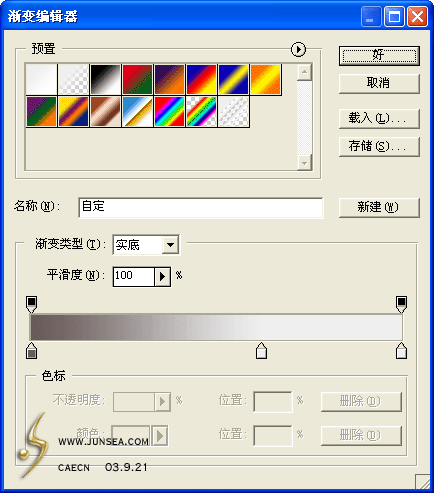
3.并用渐变工具拖拉,将选区填充,并且不要取消选区。
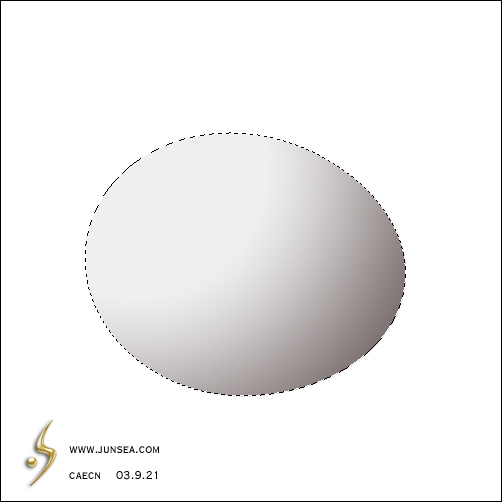
4.用椭圆选框工具,按住ALT将椭圆的左上部分的选区去除。

5.然后按CTRL+ALT+D将选区羽化5个象素,再按CTRL+M将羽化的选区部分的颜色调亮一点。
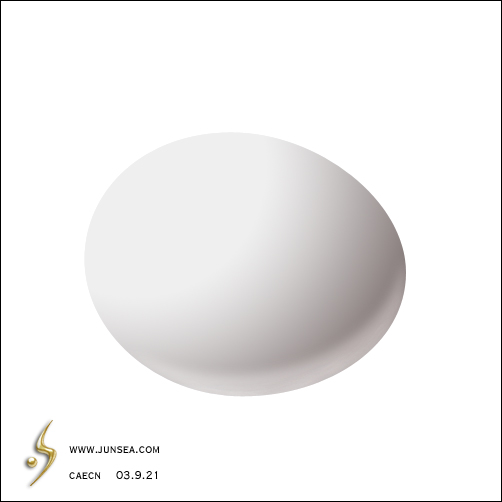
6.将此图层复制一个为图层2副本,置于最上层,到菜单-滤镜-杂色-添加杂色,数量为3,再到菜单-滤镜-渲染-光照效果。
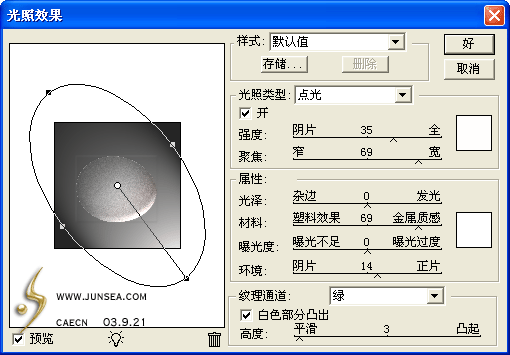
7.完成后将图层的混合模式改为叠加
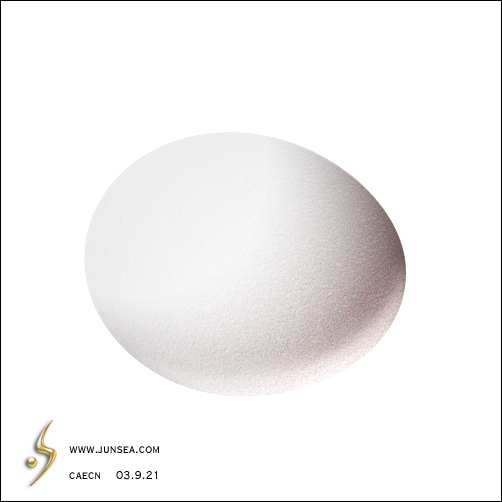
8.回到图层2,用椭圆选框工具将蛋的左上部分框选出来,再按CTRL+ALT+D作羽化处理羽化半径为25个象素,重复一次羽化。
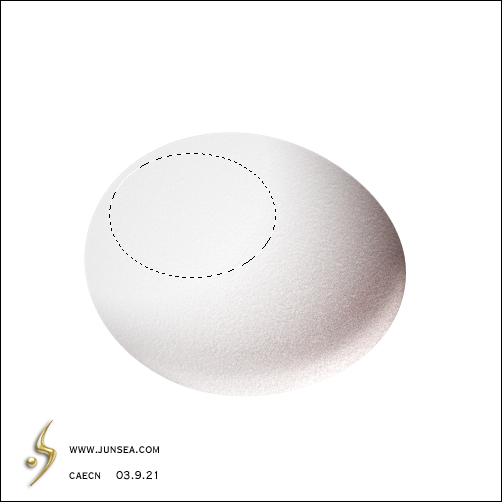
9.按CTRL+M将选种的羽化后的部分调亮一点。
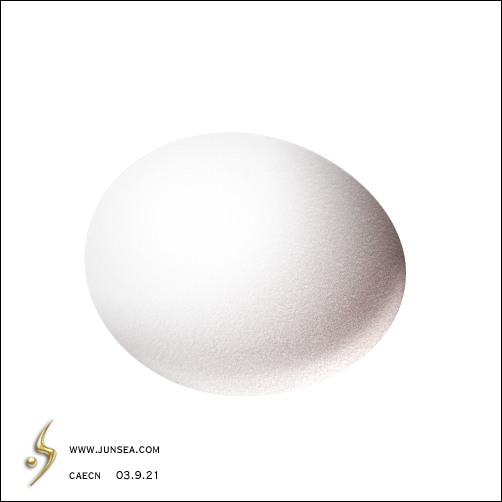
10.蛋壳差不多了!现在我们来把它打碎看看,用钢笔将蛋壳敲碎的部分勾勒出来~!想必大家也都见过敲碎的鸡蛋,它的碎片的边缘不会很圆滑的,所以我们也不要勾得太圆滑,不然就不真实了!钩好后把路径转换成选区,把图层2跟图层2副本的被选种部分删除。
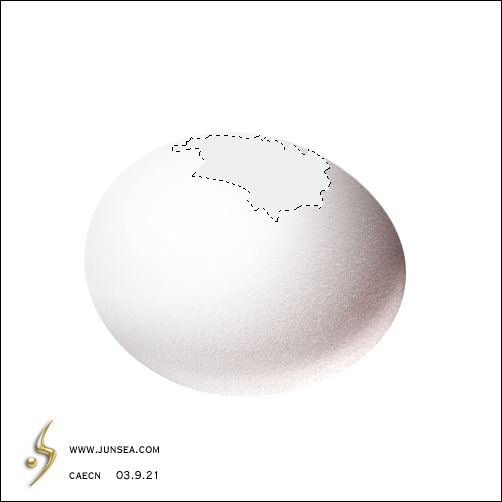
11.将图层2再复制一个为图层2的副本1,用键盘的方向键,将此图层上移一个象素,再左移一个象素,再按住CTRL点选图层2,将图层2的副本1中被选种的部分删除,再按CTRL+M将此图层调节到发白。
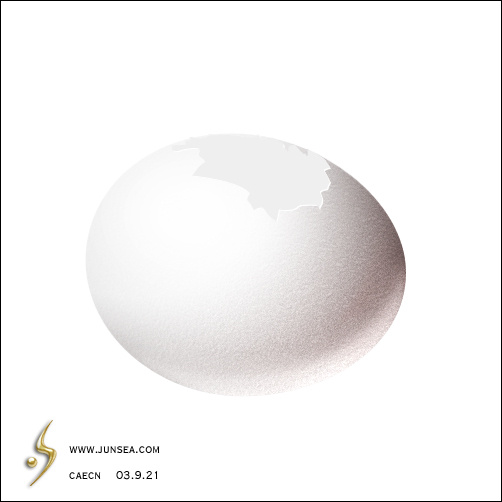
出处:六月海设计
责任编辑:空菩提
上一页 下一页 蛋壳制作及破壳而出的人物合成[2]
◎进入论坛Photoshop、Fireworks版块参加讨论
|







